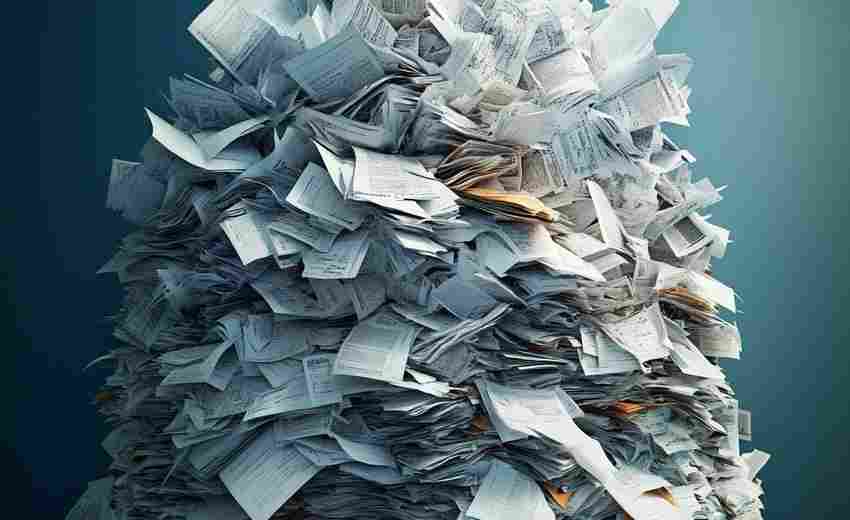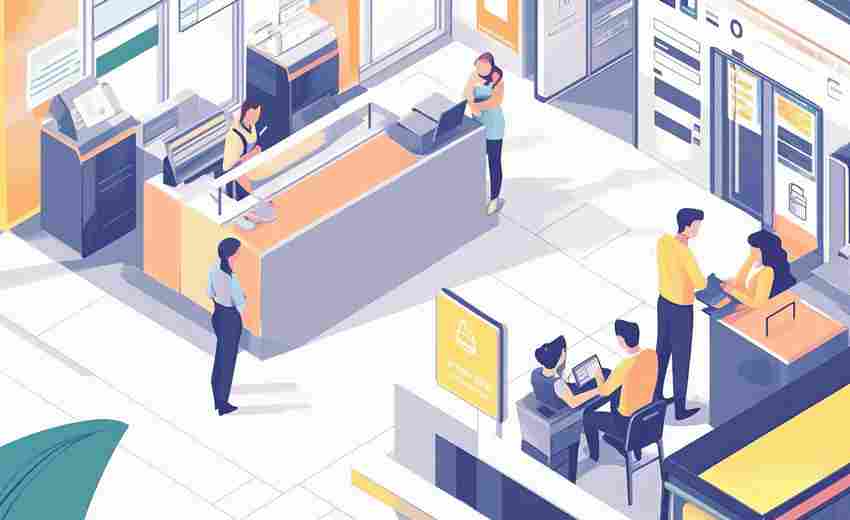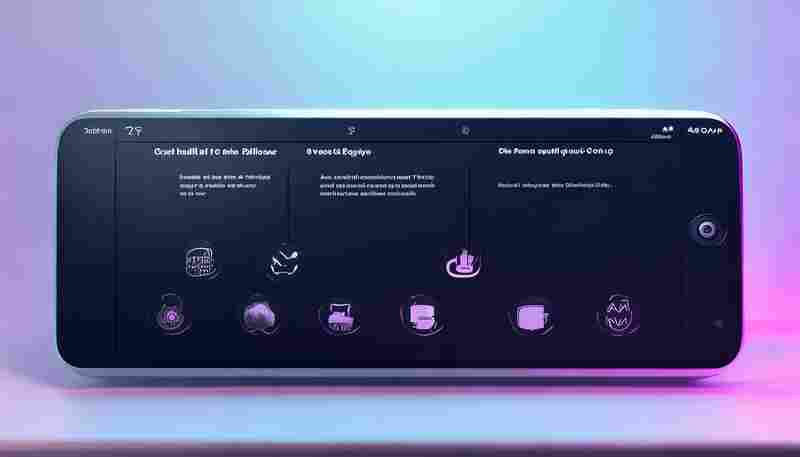WPS云服务打印表格如何添加每页标题行
在数字化办公日益普及的今天,表格作为数据处理的核心工具,其打印输出的规范性直接影响信息传递效率。对于多页表格而言,标题行的重复打印是确保数据可读性的关键操作。基于WPS云服务的打印功能,用户可通过系统化设置实现这一需求,同时兼顾云端协作的便捷性。
基础设置步骤
在WPS表格中实现标题行重复打印,核心在于"顶端标题行"的设置。用户需先进入「页面布局」选项卡,点击「打印标题或表头」功能按钮。此时系统将弹出页面设置对话框,在「工作表」标签页的「顶端标题行」输入框内,通过鼠标框选需要重复打印的行号范围,例如输入"$1:$1"代表固定首行作为标题。此操作适用于单行标题场景,对于合并单元格或跨行标题,需手动输入完整行范围如"$1:$2"。
设置完成后建议立即执行打印预览,通过滑动页面底部的分页标记观察标题行是否出现在每页起始位置。部分版本WPS可能存在兼容性问题,若预览效果异常可尝试重新框选标题区域或更新软件版本至2019个人版及以上。
打印参数调整
页边距的精准控制直接影响标题行的呈现效果。在「页面设置」的「页边距」标签页中,建议将上边距调整为2.5厘米以上以避免标题行被裁切。对于包含企业LOGO或复杂表头的文档,可配合「自定义页边距」功能单独设置首行高度,该操作需在「版式」选项中进行毫米级微调。
当表格内容跨越多个分页符时,系统默认的自动分页可能切断数据关联性。此时可手动插入分页符:选中需要作为新页起始的行,点击「页面布局」-「分隔符」-「插入分页符」。该操作能确保跨页数据与标题行的视觉连贯性,特别适用于财务报表等需要跨页对比的场景。
云端协作适配
通过WPS云文档实现的多人协作场景中,标题行设置需注意权限同步机制。当主文档在云端被多人编辑时,建议由文档所有者统一设置打印参数后锁定「页面设置」权限,避免协同者误修改导致格式错乱。云端的版本历史功能可追溯打印参数变更记录,方便快速回滚到稳定版本。
移动端用户可通过WPS APP的「打印标题」入口进行跨设备设置同步。在平板设备上操作时,系统会自动将触控框选转化为精确的行号定位,但需注意移动端暂不支持多行标题的批量设置,建议在PC端完成复杂设置后同步至云端。
特殊场景处理
对于包含动态筛选结果的表格,常规的标题行设置可能失效。此时可采用「超级表」功能:选中数据区域后点击「插入」-「表格」,勾选「标题行」选项。该技术方案能使筛选状态下的打印输出自动继承标题行属性,尤其适用于人力资源部门的考勤表打印需求。
横向表格的标题列打印需求可通过镜像设置实现。在「页面设置」对话框的「左端标题列」输入框中指定需要固定的列字母编号,例如输入"$A:$A"锁定首列。该功能常与「横向打印」配合使用,适用于股票代码列表等超宽表格的输出场景。
上一篇:WPS中如何通过快捷键清除图形的旋转和缩放参数 下一篇:WPS分节符影响页码删除如何处理